Power Apps 앱 개요
Power Apps 앱을 사용하면 해당 팀이 사용할 수 있는 환경에서 앱을 만들고 관리할 수 있습니다. Microsoft Teams의 왼쪽 창에서 Power Apps 앱을 선택하여 Power Apps 인터페이스를 엽니다.
참고
Power Apps가 왼쪽 창에 나타나지 않는 경우 설치할 수 있습니다. 앱을 설치한 후 첫 번째 앱 만들기를 수행하여 환경을 조성해야 합니다. 추가 정보: Teams 환경 정보
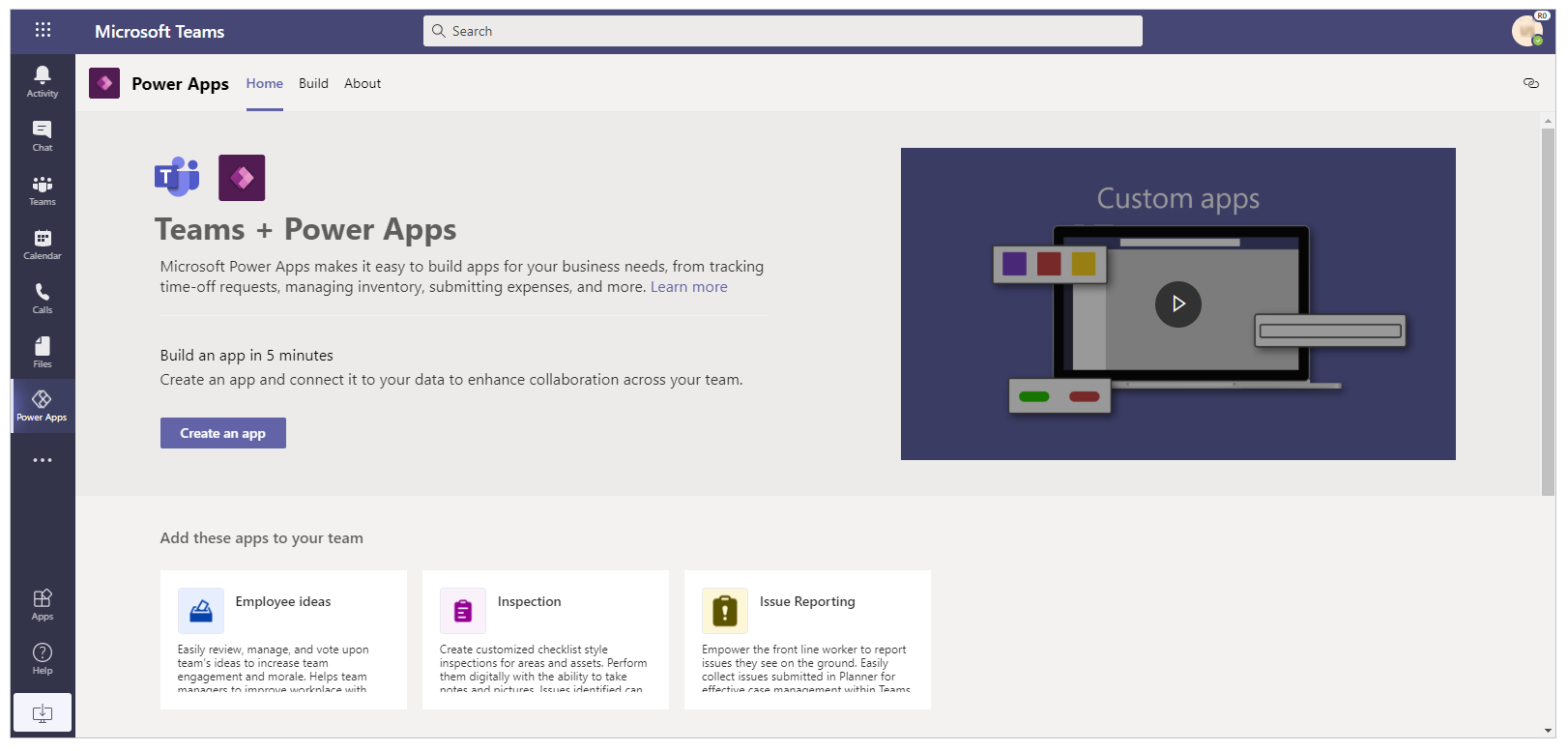
홈, 빌드 및 정보의 세 가지 탭을 사용할 수 있습니다. 홈 탭에서 앱 만들기를 선택하여 새 앱 만들기를 시작할 수 있습니다.
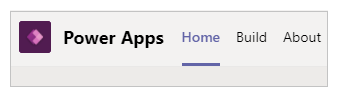
각 탭에 대해 자세히 알아봅니다.
Home
Teams에서 Power Apps 경험은 홈 탭부터 시작됩니다. Power Apps에서 새 앱 만들기를 시작하려면 홈 탭을 사용하세요.
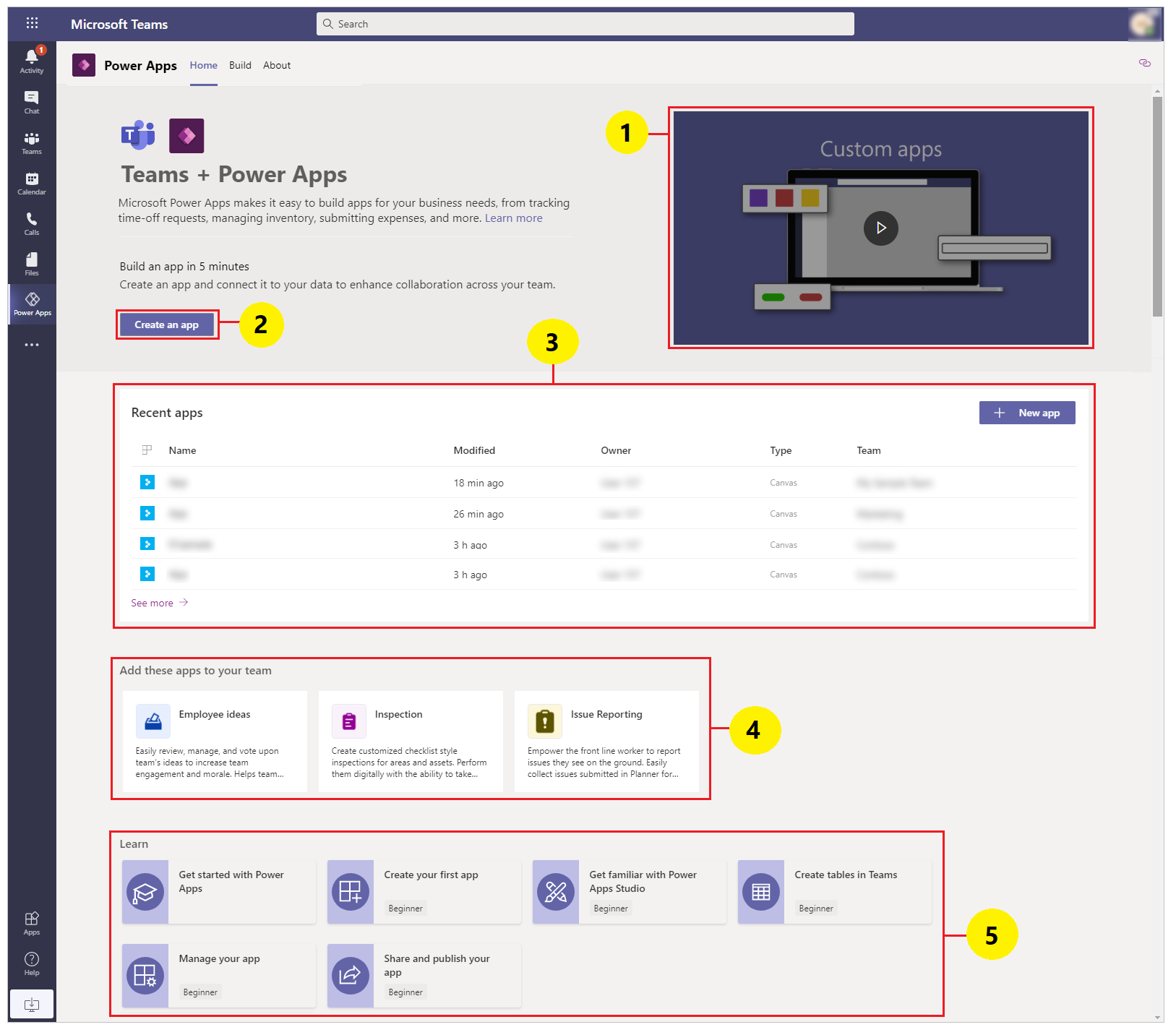
소개 비디오: 1분짜리 비디오를 보고 Teams의 Power Apps에 대해 알아봅니다.
앱 만들기: Teams 내에 통합된 Power Apps Studio로 들어가서 Power Apps 앱 빌드를 시작하려면 앱 만들기를 선택합니다. Teams에서 첫 번째 앱 만들기에서 배운 대로, 앱을 처음 만들면 팀을 위한 새로운 환경이 만들어집니다. 같은 팀에서 추가 앱을 만들면 팀을 위해 이미 생성된 환경을 사용합니다.
최근 앱: 이 섹션에서 최근에 편집한 앱을 찾을 수 있습니다. 이 섹션에서 앱을 선택하여 Studio 내에서 앱을 직접 엽니다. 아직 앱을 편집하지 않은 경우 이 섹션이 비어 있을 수 있습니다.
샘플 앱 템플릿: 이 섹션에서는 사용 가능한 샘플 앱 템플릿을 보여줍니다.
유용한 정보: 이 섹션에서는 Teams에서 Power Apps를 시작하는 데 도움이 되는 문서를 찾을 수 있습니다.
빌드 허브
빌드 허브를 선택하여 구성원인 각 팀의 환경 목록과 생성 또는 설치된 앱 또는 개체 목록을 확인합니다.
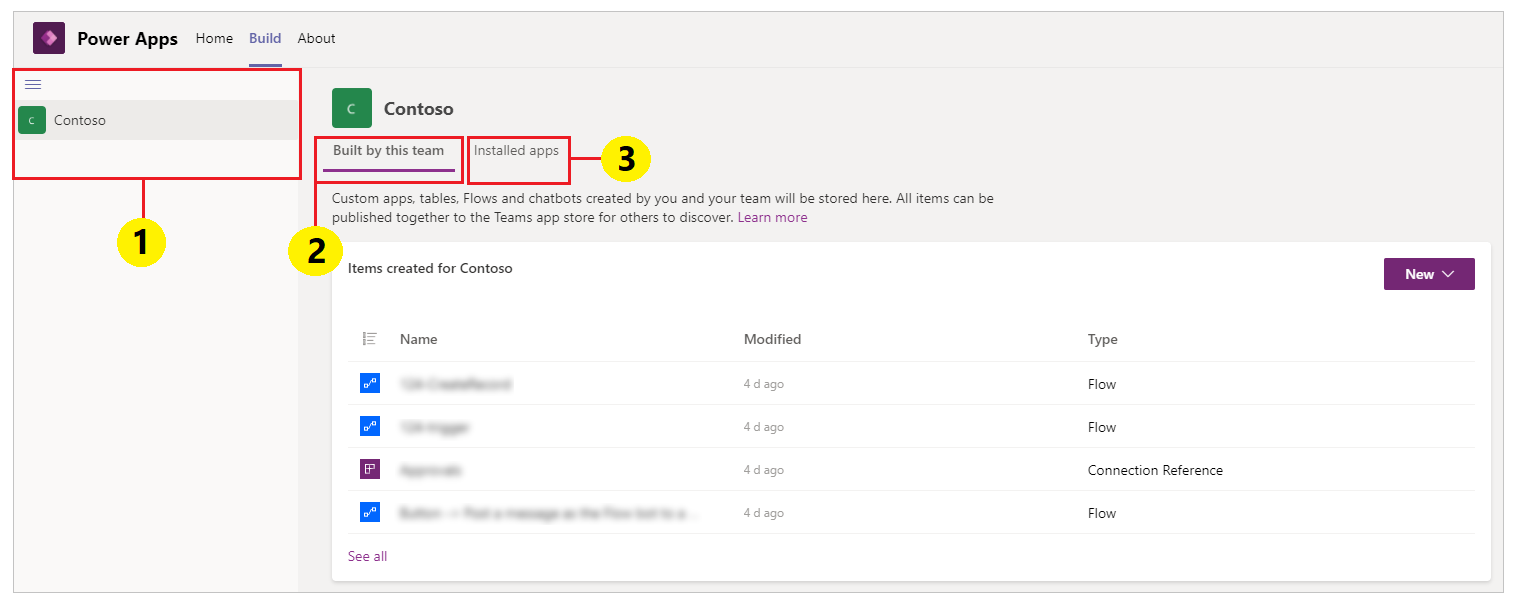
환경: 사용자가 액세스할 수 있는 환경이 있는 각 Microsoft Teams 팀이 여기에 나열됩니다.
환경이 생성된 팀이 둘 이상 있는 경우 왼쪽 창에서 원하는 팀 또는 환경을 선택합니다.
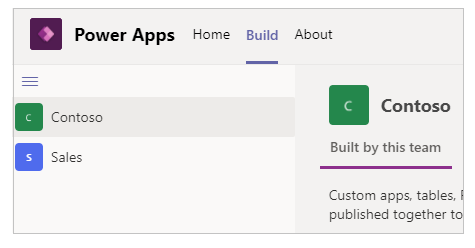
 을 선택하여 환경 목록을 축소하거나 확장합니다.
을 선택하여 환경 목록을 축소하거나 확장합니다.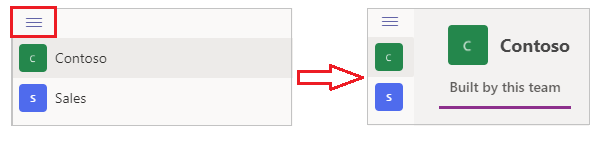
목록에서 환경을 선택하면 선택한 환경의 팀에 의해 구축된 최근 리소스 또는 선택한 환경에 설치된 앱이 화면 오른쪽에 표시됩니다.
이 팀에서 빌드: 이 목록에는 선택한 환경(Teams 팀)에서 만든 앱, 흐름 및 테이블과 같은 Power Apps 개체가 모두 표시됩니다. 새 앱을 만들려면 새 앱을 선택합니다. 모두 보기를 선택하여 환경에 대한 솔루션 탐색기를 엽니다. 추가 정보: 솔루션 탐색기
선택한 환경의 모든 구성 요소를 보고 새 앱 또는 구성 요소를 만들려면 모두 보기를 선택합니다.
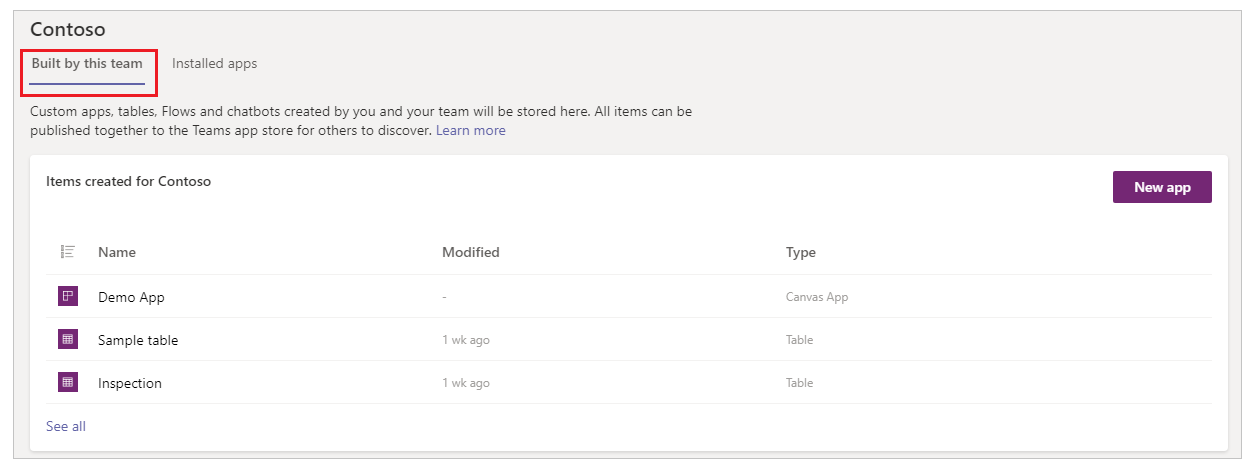
생성된 항목 목록에서 앱을 선택하거나 테이블을 선택하여 각 편집기에서 선택 항목을 직접 엽니다.
설치된 앱: Teams 앱 스토어에서 환경(Teams 팀)에 설치된 앱 목록을 표시합니다.
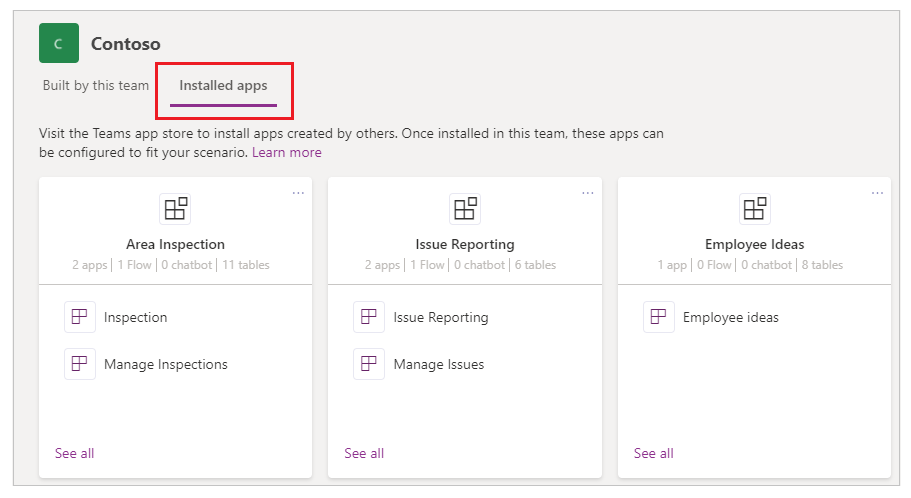
앱을 선택하거나 테이블을 선택하여 각 편집기에서 선택 항목을 직접 엽니다.
솔루션 탐색기
빌드 허브의 환경 목록에서 모두 보기를 선택할 때 환경에 대한 페이지의 트리 보기가 있는 Power Apps 솔루션 탐색기가 표시됩니다. 시작하려면 왼쪽의 솔루션 탐색기에서 페이지를 선택하십시오.
모두
선택한 환경에서 사용할 수 있는 앱, 흐름 및 챗봇 등의 모든 Power Apps 개체를 표시합니다.
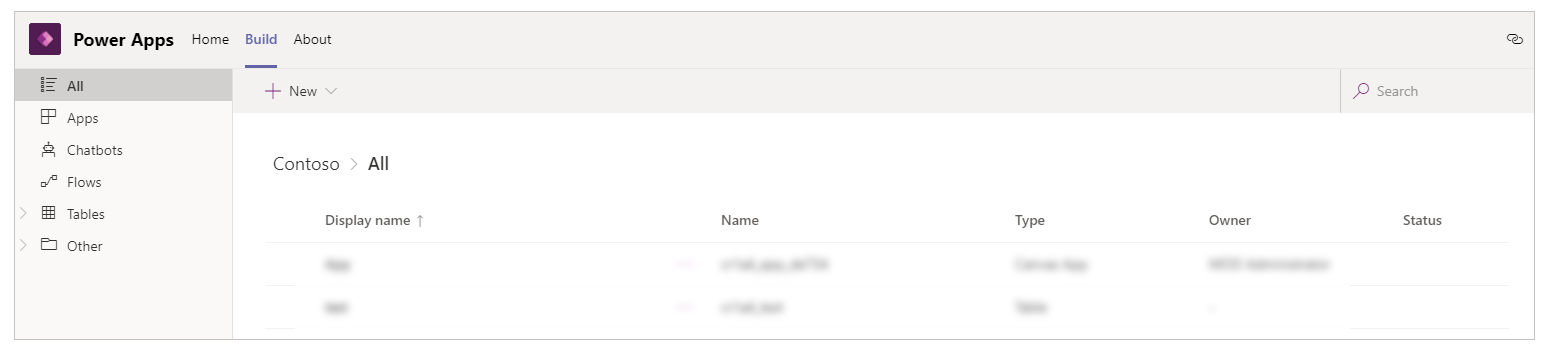
새로 만들기를 선택하여 새 앱, 흐름 또는 테이블을 만듭니다.
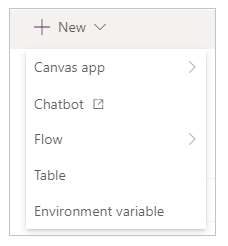
앱
Power Apps로 만든 앱을 표시합니다. 추가 정보: 앱 관리
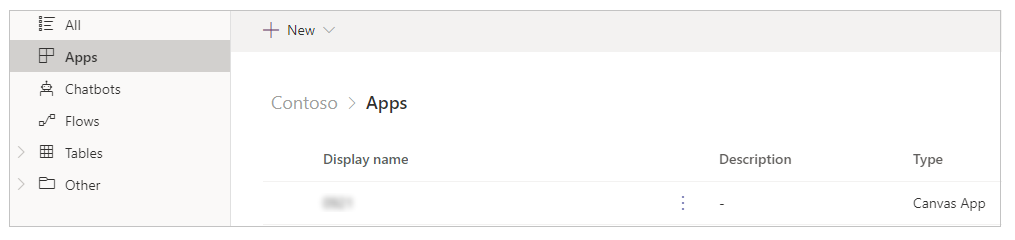
흐름
선택한 팀 환경의 모든 Power Automate 흐름을 표시합니다. Power Automate는 자주 사용하는 앱과 서비스 간에 파일 동기화, 알림 수신, 데이터 수집 등의 작업을 수행하는 자동화된 워크플로를 만들 수 있도록 도움을 주는 서비스입니다. 여러 가지 유형의 흐름을 사용할 수 있습니다. 추가 정보: Power Automate 시작
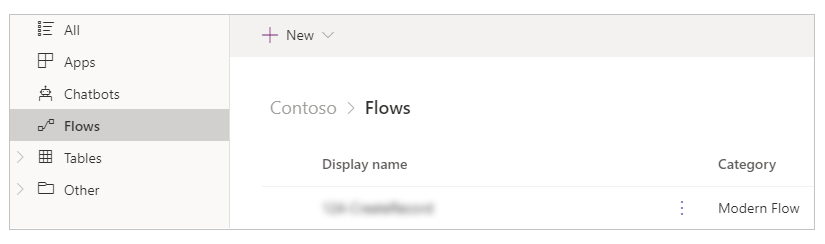
테이블
Power Apps에서 테이블은 일반적으로 회사 이름, 위치, 제품, 이메일 및 전화와 같은 속성을 포함하는 레코드 형태로 추적하려는 정보를 정의합니다. 이 테이블을 참조하는 앱을 만들어 해당 데이터를 확인할 수 있습니다. 테이블에 대한 자세한 내용은 테이블 개요를 참조하세요.
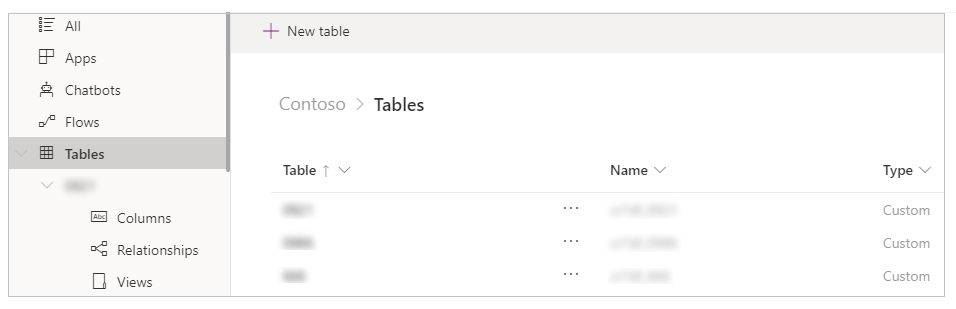
기타 - 연결 참조
환경에서 사용할 수 있는 연결을 나열합니다. 데이터는 데이터 원본에 저장되며 연결을 만들어 해당 데이터를 앱으로 구현합니다. Power Apps 연결은 앱을 해당 데이터 원본에 연결합니다. 여러 다른 유형의 연결을 사용하여 팀 내의 Dataverse for Teams 환경에 연결할 수 있습니다. 추가 정보: 캔버스 앱 커넥터 개요
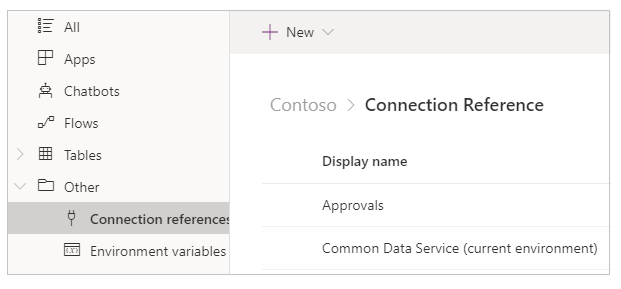
기타 - 환경 변수
선택한 팀의 환경에 대한 환경 변수를 나열합니다. 앱과 흐름에는 종종 환경에 따라 다른 구성 설정이 필요합니다. 사용자 지정 항목에서 값을 하드 코딩하거나 추가 도구를 사용하는 대신 별도로 환경 변수를 구성 가능한 입력 매개 변수로 사용하여 데이터를 관리할 수 있습니다. 추가 정보: 환경 변수 개요.
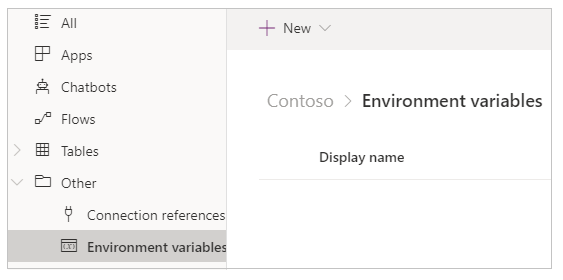
정보
설치된 Power Apps 앱의 버전을 보려면 정보 탭을 선택합니다.
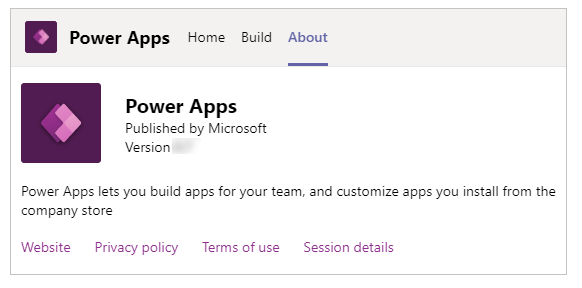
정보 탭과 세션 세부 정보를 차례로 선택하면 현재 세션 세부 정보를 얻을 수 있습니다. 세션 세부 정보에는 이슈를 조사하거나 지원 팀과 작업할 때 다른 사람과 공유할 수 있는 유용한 정보가 포함됩니다.
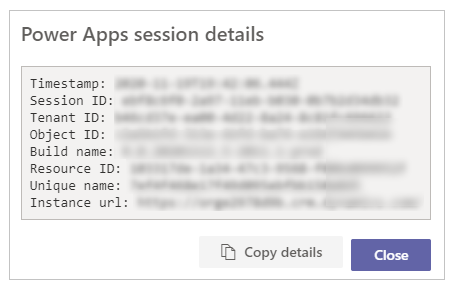
- 타임스탬프: UTC(협정 세계시)로 날짜 및 시간을 표시합니다.
- 세션 ID: 현재 Power Apps 세션을 나타내는 고유한 GUID입니다.
- 테넌트 ID: Teams 및 Power Apps의 테넌트 ID입니다.
- 개체 ID: Azure Active Directory에서 사용자 계정의 개체 ID입니다.
- 빌드 이름: Power Apps 앱의 빌드 및 버전 세부 정보입니다.
- 리소스 ID: 리소스의 ID입니다.
- 고유 이름: Dataverse 조직의 고유 이름입니다.
- 인스턴스 URL: Dataverse 인스턴스의 URL입니다.
참고
세션 세부 정보는 이슈를 조사하기 위해 Microsoft 지원 센터에 문의하는 경우에만 사용됩니다.
캔버스 앱 용어 참조 및 정의
Teams 인터페이스에서 Power Apps를 사용하여 캔버스 앱을 만드는 동안 앱의 다양한 개체, 옵션 및 작업과 관련한 용어와 정의를 이해해야 합니다. 다음 표에는 이러한 캔버스 앱 용어가 정의되어 있습니다.
| 구성 요소 또는 작업 | 설명 |
|---|---|
| Power Apps Studio | 캔버스 앱을 만들거나 작성하는 데 사용되는 애플리케이션입니다. |
| 캔버스 앱 | 사용자가 처음부터 만들거나 Power Apps Studio를 통해 사용할 수 있는 템플릿을 사용하여 만들 수 있는 앱입니다. |
| 모델 기반 앱 | Dataverse 양식, 보기, 테이블, 열 및 기타 구성 요소에 기반한 애플리케이션입니다. |
| 커넥터 | 앱을 데이터 원본과 연결하는 연결 개체입니다. 예: SharePoint용 커넥터 또는 OneDrive용 커넥터. |
| 컨트롤 | 특정 앱 기능을 제공하기 위해 캔버스에 추가할 수 있는 개체입니다. |
| 속성 | 앱에서 사용할 수 있는 컨트롤을 나타내는 동작입니다. |
| 함수 | 컨트롤 또는 앱의 동작을 확장하는 즉시 사용 가능한 기능입니다. |
| 수식 | 특정 작업 또는 동작을 수행하기 위한 하나 이상의 기능 조합입니다. |
| 화면 | 사용 가능하고 표시되는 컨트롤을 포함하는 앱의 표시 영역입니다. 앱은 여러 개의 화면을 가질 수 있습니다. |
| 구성 요소 | 제작자 또는 사용자가 정의한 대로 새 앱에 대해 정의, 저장 및 사용할 수 있는 재사용 가능한 컨트롤 조합입니다. |
| 앱 저장 | 처음으로 앱을 저장하거나 앱에 대한 새로운 변경 내용을 저장합니다. |
| 응용 프로그램 게시 | 일반 사용을 위해 앱 스토어에서 앱을 사용할 수 있도록 만듭니다. |
| 버전 | 앱이 저장될 때마다 앱을 저장할 때 사용할 수 있는 기능을 사용하여 복원할 수 있는 새 버전이 생성됩니다. |
| 앱 공유 | 사용자 또는 그룹이 소비자 또는 공동 소유자로 앱을 사용하도록 허용합니다. |
참조
Power Apps Studio 이해
첫 번째 앱 만들기
참고
귀사의 설명서 언어 기본 설정에 대해 말씀해 주시겠습니까? 간단한 설문 조사에 응해주세요. (이 설문 조사는 영어로 되어 있습니다.)
이 설문 조사는 약 7분 정도 걸립니다. 개인 데이터는 수집되지 않습니다(개인정보처리방침).
피드백
출시 예정: 2024년 내내 콘텐츠에 대한 피드백 메커니즘으로 GitHub 문제를 단계적으로 폐지하고 이를 새로운 피드백 시스템으로 바꿀 예정입니다. 자세한 내용은 다음을 참조하세요. https://aka.ms/ContentUserFeedback
다음에 대한 사용자 의견 제출 및 보기